Contrôleur d’entrée, Fader]/[périphérique de lecture, Cont – Grass Valley EDIUS Pro v.6.5 Manuel d'utilisation
Page 114
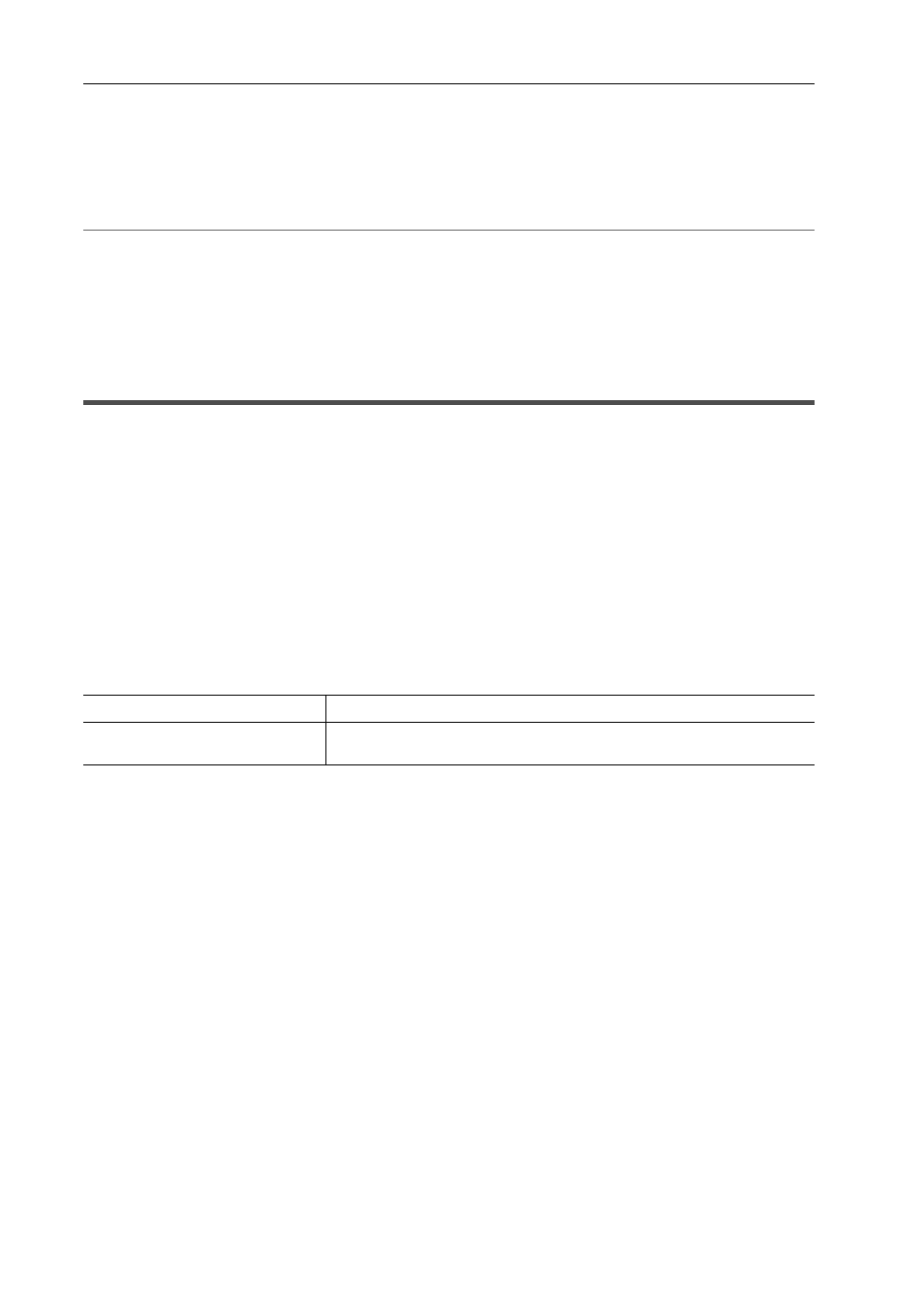
Paramètres de montage
92
EDIUS - Manuel de référence
3 Cliquez sur [OK], puis redémarrez EDIUS.
Le dossier VST est enregistré dans [Filtres audio] sur la palette [Effet].
Vous pouvez sélectionner des plug-in VST depuis le dossier VST.
Lorsque de nouveaux fichiers DLL pour VST ont été ajoutés au dossier enregistré à l’étape 2, vous n’avez pas besoin
d’enregistrer de nouveau le dossier.
2
Alternative
• Copiez directement les fichiers DLL pour VST dans un dossier « EDIUS 6.5 »
→ « PlugIn » → « VST » sur le disque
dur où EDIUS est installé.
* En principe, le dossier « EDIUS 6.5 » se situe dans le « lecteur C »
→ « Program Files » → « Grass Valley ».
3
•
Pour supprimer un dossier VST, sélectionnez le dossier depuis [Ajouter des plug-ins VST] à l’étape 2 et cliquez
sur [Supprimer].
[Contrôleur d’entrée]
[Fader]/[Périphérique de lecture]
Assignez des ports pour utiliser le contrôleur de fader et le contrôleur de pas à pas en option.
Les produits suivants sont également pris en charge en plus des produits en option :
• Contrôleur fader Behringer « BCF2000 »
• Option de gamme HDWS/REXCEED « MKB-88 for EDIUS »
3
•
Assignez des touches du clavier aux boutons du contrôleur dans les paramètres utilisateur.
1 Cliquez sur [Paramètres] dans la barre de menu, puis cliquez sur [Paramètres système].
2 Cliquez sur l’arborescence [Contrôleur d’entrée], puis cliquez sur [Fader] ou [Périphérique de lecture].
3 Configurez chaque élément.
4 Cliquez sur [OK].
Vous pouvez continuer à configurer d’autres éléments en cliquant sur [Appliquer].
[Périphérique]
Sélectionnez le contrôleur à utiliser.
[Port]
Sélectionnez le port à assigner au contrôleur. Après avoir sélectionné un
port, cliquez sur [Reconnecter].